photoshop基础教程 ppt课件
合集下载
photoshop基础教程 ppt课件

2021/3/26
photoshop基础教程 ppt课件
13
文件 新建
2021/3/26
photoshop基础教程 ppt课件
14
2021/3/26
photoshop基础教程 ppt课件
15
历史记录画笔
2021/3/26
photoshop基础教程 ppt课件
16
CTRL + J
打开原图层,复制该图层,将复制层转化为黑白效果
神器 之 仿制图章
工具介绍/Tools
没有学好PS的结果之二
工具介绍/Tools
采样点的方法是按住ALT在图像某一处单击。先在1处 按住ALT键单击一下,然后在2处拖动绘制,就会看到 1处的像素被复印出来了。
2 1
仿制图章工具还可以从任何一张打开的图像上取样后 复制到现用图像上,但是两张图像的色次模式必须一 样。
工具介绍/Tools
仿制图章工具实际上经常被用来修补图像中的破损 之处。方法就是用周围临近的像素来填充。也可以 用来改善画面。
模糊/锐化/涂抹/减淡/加深以及海绵工具
模糊工具是将涂抹的区域变得模糊,模糊有时候是 一种表现手法,将画面中其余部分作模糊处理,就 可以凸现主体。
锐化工具的作用和模糊工具正好相反,可以强化色彩 的边缘。但过度使用会造成色斑。锐化工具的“将模 糊部分变得清晰”,这里的清晰是相对的,它并不能 使拍摄模糊的照片变得清晰。
2021/3/26
photoshop基础教程 ppt课件
17
最终效果
2021/3/26
photoshop基础教程 ppt课件
18
渐变工具与油漆桶
2021/3/26
photoshop基础教程 ppt课件
photoshop基础学习教程-初学者入门ppt课件

基本一致
出
由国际照明委员会制定的,具有最宽的色域,是Photoshop内部色彩模式
Lab
L:色彩亮度 A:由深绿到灰到亮粉红色的转变
B:由亮蓝到灰到焦黄色的转变
H:色相,组成可见光谱的单色范围:0~360度 HSB S:饱和度,色彩鲜艳程度
B:亮度,颜色明暗程度 ; 范围:各为0%~100%
位图
1位图像(位指2的N次幂种颜色),黑白位图,由黑白两种颜色构成画面。 16位, 32位,64位位图.
Photoshop版本从3.0,4.0,5.0,7.0到8.0版,功 能越来越强大,处理领域也越来越宽广
Photoshop特点:简捷和自由的操作
完整最新ppt
6
五. Photoshop主要功能 1.支持大量的图像格式 2.图层功能 3.绘图功能 4.选取功能 5.颜色调整功能 6.图像变形 7.特技效果 8.开放式结构,支持广泛的图像输入设备。
Photoshop 第1章
图像理论基础及Photoshop简介
完整最新ppt
1
一.常用概念:
图形:点、线组成平面或立体几何图形。
图像:实际场景画面,并以数字化形式存储。
像素:如果把影像放大数倍,会发现这些连续
色调其实是由许多色彩相近的小方点所组成,这 些小方点就是构成影像的最小单位,称为”像 素”。
完整最新ppt
7
六. Photoshop界面及操作 菜单栏 工具栏:每一项是工具组
对应说明----选择相应工具 属性栏:对应相应的工具 活动面板栏---面板----标签
操作:最小化,关闭,通过”窗口”菜单显示. 文件编辑区:编辑多文档,文档之间切换,文档
之间的目标进行复制,移动等操作
photoshop基础教程(实用精华版)ppt课件
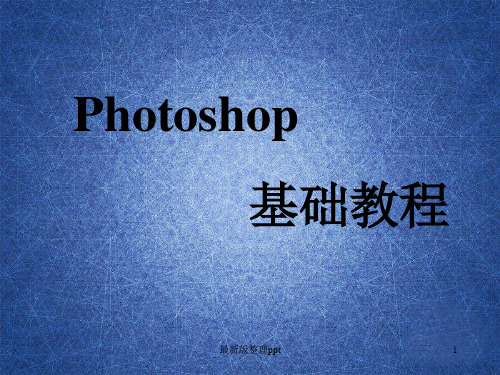
最新版整理ppt
7
RGB
CMYK
最新版整理ppt
8
二. Photoshop工作环境
初识界面
最新版整理ppt
9
菜单栏为整个环境下所有窗口提供菜单控制, 包括:文件、编辑、图像、图层、选择、滤 镜、视图、窗口和帮助九项。Photoshop中通 过两种方式执行所有命令,一是菜单,二是 快捷键。
最新版整理ppt
每一种光线从0—255被分为256个色阶,0表示这种 光线没有,255代表这种光线最饱和的状态。当三 种颜色亮度相同时产生灰色,当3种亮度都是255 时产生白色,当三种亮度都是0时就产生黑色。
最新版整理ppt
6
CMYK模式
CMYK模式是由青(C)、品(M)、黄(Y)、 黑(K)4种颜色的油墨构成的,主要应用于 印刷品,因此也被称为色料模式。两两相加 就形成了红、绿、蓝三色。
最新版整理ppt
12
最新版整理ppt
图像区用来显示 制作中的图像; 它是Photoshop的 主要工作区。
同时打开两副图像, 可通过单击图像窗 口进行切换。
13
蓝色区域是浮动调板,用来安放制 作需要的各种常用的调板。
最新版整理ppt
14
每个调板的右上角(红色区域),都有一个圆形 三角按钮,点击这个按钮后会出现调板功能的选 项。不同的调板点击后出现的菜单也不一样。
最新版整理ppt
32
油漆桶工具的作用是为一块区域着色,着色方式 为填充前景色或图案 。油漆桶工具已经极少被使用了。
最新版整理ppt
33
图像修饰工具
图像的修饰工具包括:仿制图章、图案图章、修复、 修补、模糊、锐化、涂抹、减淡、加深以及海绵工 具,使用它们可以用来修复和修饰图像。
photoshop基础教程PPT教学课件

Photoshop将图像的暗调中 间调和高光通过这条线段来 表达。线段左下角的端点代 表暗调,右上角的端点代表 高光,中间的过渡代表中间 调。
36
分析:图片中颜色偏灰暗,近景中的叶子显得没有生机 方法:提高绿色的亮度,提高红色的亮度,降低蓝色
37
38
再在RGB通道调整一下。 39
工具介绍/Tools
选择钢笔工具。在属性栏将绘图方式改为 “路径”,如果没有选择正确将会产生色彩填 充效果。如果现在开启“橡皮带”选项会影响 我们的学习。
46
滤镜/Filter
滤镜
PS中滤镜是一类及其特殊的工具, 借助滤镜,可以快速达到各种平时难以实 现的效果,灵活运用更是能够为画面添彩。
除了本身提供的滤镜效果外,还有许 多第三方的软件开发商提供的外挂滤镜, 直接将第三方滤镜放在Plug-ins文件夹, 再次启动Photoshop就可以使用这些滤镜。
基础教程
1
基础概念
Things You Should Know
2
基础概念/preliminary
像素
在PS中,像素是组成图像的基本单元。一个 图像由许多像素组成,每个像素都有不同的颜色 值,单位面积内的像素越多,分辨率(ppi)就 越高,图像的效果越好。每个小方块为一个像素, 也可以称为栅格。
人家才不是传说中的马赛克啦←_←
4
基础概念/preliminary
色彩模式
RGB
日常使用
CMYK
印刷产品
5
初识界面
Getting To Know It
6
7
初识界面/interface
菜单栏
8
初识界面/interface
工具栏
神器聚集地
36
分析:图片中颜色偏灰暗,近景中的叶子显得没有生机 方法:提高绿色的亮度,提高红色的亮度,降低蓝色
37
38
再在RGB通道调整一下。 39
工具介绍/Tools
选择钢笔工具。在属性栏将绘图方式改为 “路径”,如果没有选择正确将会产生色彩填 充效果。如果现在开启“橡皮带”选项会影响 我们的学习。
46
滤镜/Filter
滤镜
PS中滤镜是一类及其特殊的工具, 借助滤镜,可以快速达到各种平时难以实 现的效果,灵活运用更是能够为画面添彩。
除了本身提供的滤镜效果外,还有许 多第三方的软件开发商提供的外挂滤镜, 直接将第三方滤镜放在Plug-ins文件夹, 再次启动Photoshop就可以使用这些滤镜。
基础教程
1
基础概念
Things You Should Know
2
基础概念/preliminary
像素
在PS中,像素是组成图像的基本单元。一个 图像由许多像素组成,每个像素都有不同的颜色 值,单位面积内的像素越多,分辨率(ppi)就 越高,图像的效果越好。每个小方块为一个像素, 也可以称为栅格。
人家才不是传说中的马赛克啦←_←
4
基础概念/preliminary
色彩模式
RGB
日常使用
CMYK
印刷产品
5
初识界面
Getting To Know It
6
7
初识界面/interface
菜单栏
8
初识界面/interface
工具栏
神器聚集地
Photoshop图像处理最全课件完整版ppt全书电子教案全套教学教程PPT课件

第1章 图像处理基础知识
本章简介:
本章主要介绍Photoshop图 像处理的基础知识,包括位图与 矢量图、分辨率、图像色彩模式 和文件常用格式等。通过本章的 学习,可以快速掌握这些基础知 识,有助于更快、更准确地处理 图像。
课堂学习目标
了解位图、矢量图和分辨率。 熟悉图像的不同色彩模式。 熟悉软件常用的文件格式。
1.4.6 EPS格式
EPS ( Encapsulated Post Script ) 格 式 是 Illustrator 和 Photoshop之间可交换的文件格式。Illustrator软件制作出来 的 流 动 曲 线 、 简 单 图 形 和 专 业 图 像 一 般 都 存 储 为 EPS 格 式 。 Photoshop可以获取这种格式的文件。在Photoshop中,也可 以把其他图形文件存储为EPS格式,在排版类的PageMaker和 绘图类的Illustr保存图像 关闭图像
2.2.1 新建图像
选择“文件 > 新建”命令,或按Ctrl+N组合键,弹出“新建文档” 对话框。根据需要单击类别选项卡,选择需要的预设新建文档;或在 右侧的选项中修改图像的名称、宽度和高度、分辨率和颜色模式等预 设数值新建文档,单击图像名称右侧的 按钮,新建文档预设。设置完 成后单击“创建”按钮,即可完成新建图像。
2.2.4 关闭图像
将图像进行存储后,可以将其关闭。选择“文件 > 关闭”命令, 或按Ctrl+W组合键,可以关闭文件。关闭图像时,若当前文件被修改 过或是新建的文件,则会弹出提示对话框,单击“是”按钮即可存储 并关闭图像。
2.3 图像的显示效果
100%显示图像 放大显示图像 缩小显示图像 全屏显示图像 图像的移动 图像的窗口显示 观察放大图像
本章简介:
本章主要介绍Photoshop图 像处理的基础知识,包括位图与 矢量图、分辨率、图像色彩模式 和文件常用格式等。通过本章的 学习,可以快速掌握这些基础知 识,有助于更快、更准确地处理 图像。
课堂学习目标
了解位图、矢量图和分辨率。 熟悉图像的不同色彩模式。 熟悉软件常用的文件格式。
1.4.6 EPS格式
EPS ( Encapsulated Post Script ) 格 式 是 Illustrator 和 Photoshop之间可交换的文件格式。Illustrator软件制作出来 的 流 动 曲 线 、 简 单 图 形 和 专 业 图 像 一 般 都 存 储 为 EPS 格 式 。 Photoshop可以获取这种格式的文件。在Photoshop中,也可 以把其他图形文件存储为EPS格式,在排版类的PageMaker和 绘图类的Illustr保存图像 关闭图像
2.2.1 新建图像
选择“文件 > 新建”命令,或按Ctrl+N组合键,弹出“新建文档” 对话框。根据需要单击类别选项卡,选择需要的预设新建文档;或在 右侧的选项中修改图像的名称、宽度和高度、分辨率和颜色模式等预 设数值新建文档,单击图像名称右侧的 按钮,新建文档预设。设置完 成后单击“创建”按钮,即可完成新建图像。
2.2.4 关闭图像
将图像进行存储后,可以将其关闭。选择“文件 > 关闭”命令, 或按Ctrl+W组合键,可以关闭文件。关闭图像时,若当前文件被修改 过或是新建的文件,则会弹出提示对话框,单击“是”按钮即可存储 并关闭图像。
2.3 图像的显示效果
100%显示图像 放大显示图像 缩小显示图像 全屏显示图像 图像的移动 图像的窗口显示 观察放大图像
Photoshop图像处理标准教程第1章图像处理基础知识ppt课件

1.4.1
色彩构成概念
色彩构成是从人对色彩的知觉和心理效果出发,用科学分析的方法 ,把复杂的色彩现象还原为基本要素,利用色彩在空间、量与质上的可 变幻性,按照一定的规律去组合各构成之间的相互关系,再创造出新的 色彩效果的过程。色彩构成是艺术设计的基础理论之一,它与平面构成 及立体构成有着不可分割的关系,色彩不能脱离形体、空间、看到浪费 粮食的 现象。 也许你 并未意 识到自 己在浪 费,也 许你认 为浪费 这一点 点算不 了什么
10
在日常生活中,随处都可以看到浪费 粮食的 现象。 也许你 并未意 识到自 己在浪 费,也 许你认 为浪费 这一点 点算不 了什么
1.2.5
Lab模式
Lab颜色是Photoshop在不同颜色模式之间转换时使用的中间颜色 模式。在Lab模式中,亮度分量(L)范围可从0到100。在拾色器中,a分量 (绿色到红色轴)和b分量(蓝色到黄色轴)的范围可从-128 到+128。在“颜 色”调板中,a分量和b分量的范围可从-120 到+120 。
色彩搭配方法
颜色绝不会单独存在,一个颜色的效果是由多种因素来决定的:物 体的反射光、周边搭配的色彩、或是观看者的欣赏角度等。下面将介绍 6种常用的色彩搭配方法,掌握好这几种方法,能够让画面中的色彩搭 配显得更具有美感。
互补设计:使用色相环上全然相反的颜色,得到强烈的视觉冲击力 。
单色设计:使用同一个颜色,通过加深或减淡该颜色,来调配出不 同深浅的颜色,使画面具有统一性。
16
在日常生活中,随处都可以看到浪费 粮食的 现象。 也许你 并未意 识到自 己在浪 费,也 许你认 为浪费 这一点 点算不 了什么
1.4.2
色彩三要素
色彩是由色相、饱和度、明度3个要素组成的。
色彩构成概念
色彩构成是从人对色彩的知觉和心理效果出发,用科学分析的方法 ,把复杂的色彩现象还原为基本要素,利用色彩在空间、量与质上的可 变幻性,按照一定的规律去组合各构成之间的相互关系,再创造出新的 色彩效果的过程。色彩构成是艺术设计的基础理论之一,它与平面构成 及立体构成有着不可分割的关系,色彩不能脱离形体、空间、看到浪费 粮食的 现象。 也许你 并未意 识到自 己在浪 费,也 许你认 为浪费 这一点 点算不 了什么
10
在日常生活中,随处都可以看到浪费 粮食的 现象。 也许你 并未意 识到自 己在浪 费,也 许你认 为浪费 这一点 点算不 了什么
1.2.5
Lab模式
Lab颜色是Photoshop在不同颜色模式之间转换时使用的中间颜色 模式。在Lab模式中,亮度分量(L)范围可从0到100。在拾色器中,a分量 (绿色到红色轴)和b分量(蓝色到黄色轴)的范围可从-128 到+128。在“颜 色”调板中,a分量和b分量的范围可从-120 到+120 。
色彩搭配方法
颜色绝不会单独存在,一个颜色的效果是由多种因素来决定的:物 体的反射光、周边搭配的色彩、或是观看者的欣赏角度等。下面将介绍 6种常用的色彩搭配方法,掌握好这几种方法,能够让画面中的色彩搭 配显得更具有美感。
互补设计:使用色相环上全然相反的颜色,得到强烈的视觉冲击力 。
单色设计:使用同一个颜色,通过加深或减淡该颜色,来调配出不 同深浅的颜色,使画面具有统一性。
16
在日常生活中,随处都可以看到浪费 粮食的 现象。 也许你 并未意 识到自 己在浪 费,也 许你认 为浪费 这一点 点算不 了什么
1.4.2
色彩三要素
色彩是由色相、饱和度、明度3个要素组成的。
PS基础教程PPT课件

前景色 快速蒙版(Q):制造选区的方法。
2021/3/7
抓手工具(H):在图像窗口内移动图像。 旋转视图工具(R):旋转画布。
编辑工具栏 交换前景色和背景色 背景色
调整屏幕样式
CHENLI
8
1.优先掌握的工具有 选框工具、钢笔工具、画笔工具、橡皮工具、文 字工具。
2.常用的抠图工具有 魔棒工具、快速选择工具、套索工具以及钢笔工
黑剪透切白蒙不版透是一:个在可蒙以版用中形添状加遮黑盖色其他时图,层图的层对中象对。应使区用域剪透切蒙明版。,只能看到蒙版形状内的
区域,从效果上来说,就是将添图加层灰裁色剪,为对蒙应版的区形域状由。原图到透明过渡。
创
添加白色,原图层不变。
建 蒙
图层蒙版常与画笔,填充,渐变等功能混用。
(右键 图层) 创建剪贴蒙版
加深:与下方相比较亮的像素将被下变方暗的画模面式内容替代,深色像素保持不变。
正片叠底:常用来给画面四周添加暗角。可去除图层中的白色色素
滤色:与正片叠底效果恰好相反,能变提亮亮画模面式影调。黑色区域不影响下方图层。
颜色加深:增强不同颜色之间的反差,图层中白色像素对应的部分不会对下方造成影响。
变亮:与下方图层相比较亮的像素不饱会和发生度改模变式,而较暗的像素则被点后下击弹方图层替代。
颜色减淡:颜色减淡能得到更加艳丽的颜色,同时提高画面反差。深出色选像素不会对下方造成
影响。
框
叠加:保持下方图层高光与阴影部分差不集受影模响式的情况下改变画面色彩。
差值:这个选项的效果是,与白色像颜素色混合模颜式色被反向,与黑色像素混合颜色不变。
明度:明度后,上方图层中的所有颜色被下方图层的颜色替代。
具。钢笔工具很重要,请务必掌握!
2021/3/7
抓手工具(H):在图像窗口内移动图像。 旋转视图工具(R):旋转画布。
编辑工具栏 交换前景色和背景色 背景色
调整屏幕样式
CHENLI
8
1.优先掌握的工具有 选框工具、钢笔工具、画笔工具、橡皮工具、文 字工具。
2.常用的抠图工具有 魔棒工具、快速选择工具、套索工具以及钢笔工
黑剪透切白蒙不版透是一:个在可蒙以版用中形添状加遮黑盖色其他时图,层图的层对中象对。应使区用域剪透切蒙明版。,只能看到蒙版形状内的
区域,从效果上来说,就是将添图加层灰裁色剪,为对蒙应版的区形域状由。原图到透明过渡。
创
添加白色,原图层不变。
建 蒙
图层蒙版常与画笔,填充,渐变等功能混用。
(右键 图层) 创建剪贴蒙版
加深:与下方相比较亮的像素将被下变方暗的画模面式内容替代,深色像素保持不变。
正片叠底:常用来给画面四周添加暗角。可去除图层中的白色色素
滤色:与正片叠底效果恰好相反,能变提亮亮画模面式影调。黑色区域不影响下方图层。
颜色加深:增强不同颜色之间的反差,图层中白色像素对应的部分不会对下方造成影响。
变亮:与下方图层相比较亮的像素不饱会和发生度改模变式,而较暗的像素则被点后下击弹方图层替代。
颜色减淡:颜色减淡能得到更加艳丽的颜色,同时提高画面反差。深出色选像素不会对下方造成
影响。
框
叠加:保持下方图层高光与阴影部分差不集受影模响式的情况下改变画面色彩。
差值:这个选项的效果是,与白色像颜素色混合模颜式色被反向,与黑色像素混合颜色不变。
明度:明度后,上方图层中的所有颜色被下方图层的颜色替代。
具。钢笔工具很重要,请务必掌握!
Photoshop教学基础教程课件PPT(2022年新版)

课后实训1: 组合图像
操作步骤:
1、分别打开需要组合的人物和风景图片; 2、在人物图片中,选取人物; 3、用移动工具将选中的人物拖到风景图片中; 4、移动人物到合适的位置,编辑-自由变换(或用Ctrl+T快捷方式)调整人物的大小; 6、文件-存储为(将文件保存在自己指定的文件夹中)进行保存; 7、效果如下图所示。
图案图章工具作笔头应用图案。
课后实训
1、清除杂物 2、去除美女脸上斑点 3、去除眼袋 4、修复图片
第四课 工具使用3
一、画笔工具
1、铅笔工具:(喷的都是前景色)
铅笔工具绘制生硬的线条,自由绘画。
2、画笔工具:可在图像画布中绘制多种样式的图像效果。
画笔调板 F5
3、如何定义画笔 二、图层蒙版
将画笔调成黑色笔刷,设置图层为蒙版模式,则:黑色隐藏当前图 层,反之,笔刷白色显示当前图层。
课后实训
1、海市蜃楼效果:
用蒙版的方法。
2、画笔制作相框效果:
选择画笔笔尖形状或者自定义画笔。
第五课 工具使用4
一、橡皮擦工具
1、橡皮擦:可直接擦除图像内的颜色、图形、和图像,使擦除部分变得透明。 2、魔术橡皮擦:去掉图像底色相当于魔棒工具要把邻近勾上。
注:容差一般在30——35之间。
二、渐变、和油漆桶工具
课后实训
第七课 工具使用6
一、钢笔工具组 钢笔工具:主要是用来创建路径和图形。 添加和删除锚点工具:给路径添加或删除节点,便于调节路径和修改路径。 转换点工具:调节节点。
二、路径选择工具组 路径选择工具:用来选择一个或几个路径,并且能够移动、组合、排列、和复制
路径。 直接选择工具:调整方向线和方向点,调整时不会影响其他的点或线。
